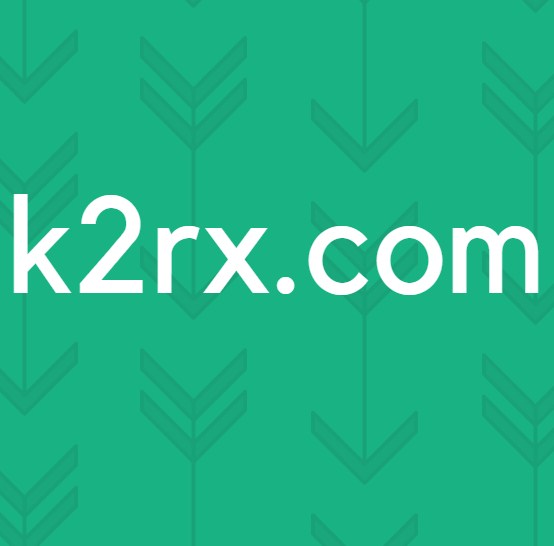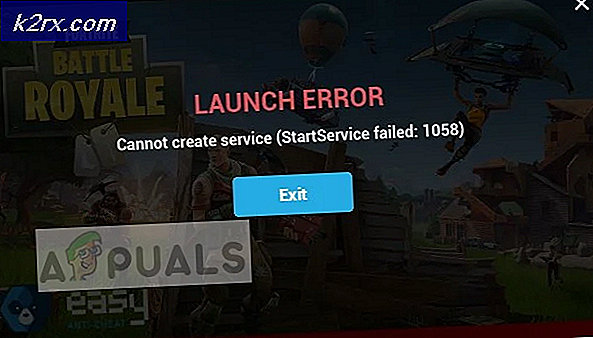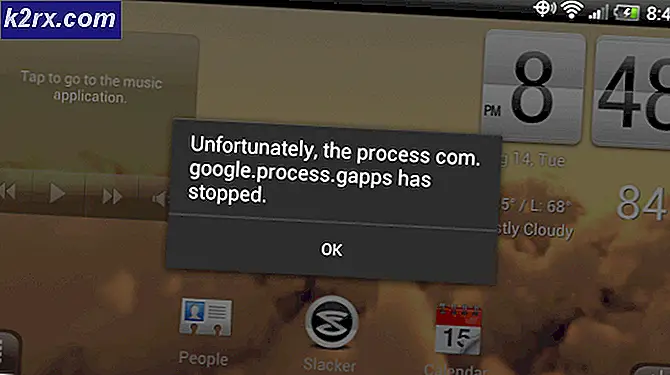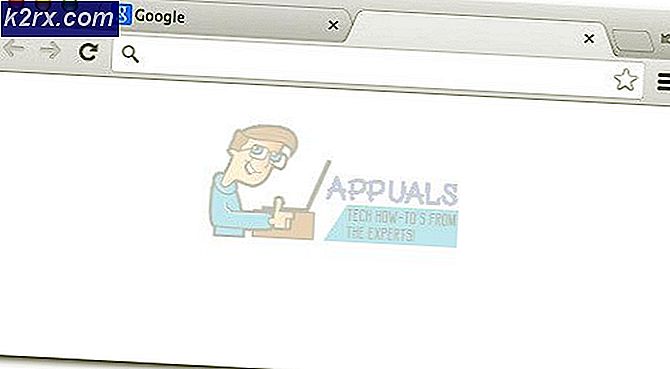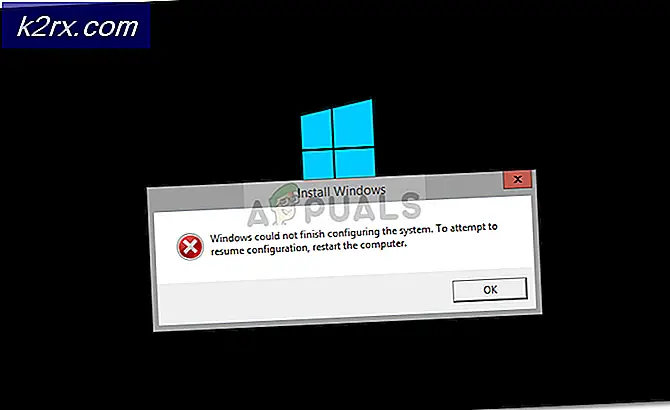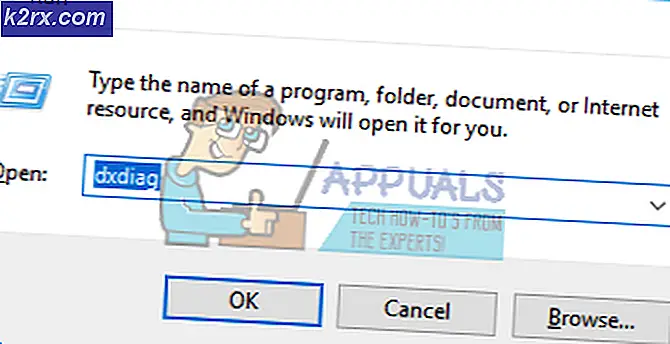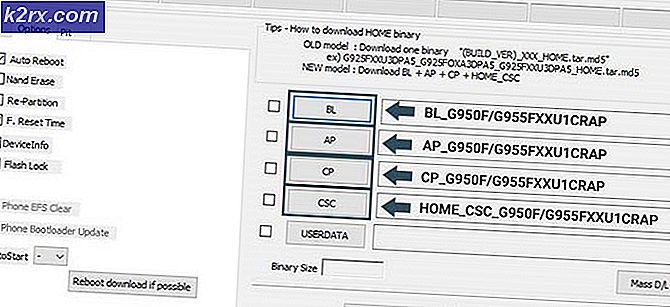Windows går i dvaletilstand i stedet for at låse skærmen
Forskellige mennesker har forskellige indstillinger for deres computere. Imidlertid ønsker ingen at kompromittere deres privatliv og sikkerhed. Desuden, hvis du arbejder på et kontor, er der en chance for, at folk snyder i dit arbejde. I dette tilfælde vil du gerne have, at din enhed forbliver låst. Dette er et almindeligt problem, som Windows 10-brugere står over for, at deres Windows ikke låses, når de går i dvale og starter uden nogen sign0in krævet. Desuden giver indstillingerne i Kontrolpanel muligheder for slumretilstand, men har ingen adgangskoderelaterede indstillinger.
Derudover er en anden grund til dette problem de delte indstillinger, der findes i Windows. Nogle indstillinger er til stede i appen Indstillinger, andre findes i Kontrolpanel, mens andre skal ændres fra registreringsdatabasen.
Skift indstillinger for pauseskærm
Dette er den mest almindelige løsning eller løsning på dette problem.
- Højreklik først på startskærmen, og klik på Tilpas.
- Gå derefter til Fanen Lås skærm.
- Rul ned til Indstillinger for pauseskærm.
- Kontroller derefter Ved fortsættelse, vis logon skærm
- Desuden kan du også indstille ventetiden; efter hvor længe du vil låse skærmen. Klik på ansøge.
- Genstart derefter din computer.
Skift indstillinger for login
Hvis ovenstående løsning ikke fungerer, kan du indstille computeren til altid at kræve login. Denne løsning er en mere korrekt løsning end den foregående. Generelt behøver mange mennesker ikke ændre denne indstilling. Men hvis den tidligere løsning ikke fungerede, skal du muligvis ændre dine loginindstillinger. For at gøre det
- Tryk først på Windows-nøgle og skriv Indstillinger.
- Gå til Siden Kontoindstillinger.
- Naviger derefter til Loginmuligheder.
- Vælg derefter indstillingen under Kræv login Når pc vågner op fra søvn.
- Til sidst skal du genstarte din computer.
Skift indstillinger for registreringsdatabasen
Denne løsning er for teknisk kyndige. Det anbefales dog stadig at være forsigtig, da ændring af ukendte registreringsdatabaseindstillinger kan forårsage problemer. En årsag præsenteret af Windows-brugere er, at registreringsdatabase-applikationer kan være blevet ændret af ethvert program og kan forårsage problemer som Windows, der ikke låses. Derfor foreslås det, at man går forsigtigt ud i denne løsning. For at ændre indstillingerne i registreringsdatabasen
- Trykke Windows-tast + R. Type regedit.exe og tryk på Gå ind.
- Skriv derefter følgende i adresselinjen eller naviger manuelt til den.
Computer / HKEY_LOCAL_MACHINE / Software / Microsoft / Windows / CurrentVersion / Politikker / System
- Fra Rediger menu Vælg Ny -> DWORD (32-bit) værdi.
- Indtast et navn DisableLockWorkstation og tryk på Gå ind.
- Højreklik på DisableLockWorkstation og klik på Rediger. Indstil derefter værdien til 1. Klik på OK.
- Luk registreringseditoren.
- Genstart computeren.